Helderheid voor schermen, vooral voor externbeeldschermen zijn niet het gemakkelijkst te beheren. Ten eerste werkt de helderheidsregeling van Windows 10 niet voor externe beeldschermen. Het werkt alleen standaard met interne schermen. Als u meerdere beeldschermen hebt ingesteld, moet u waarschijnlijk de helderheid van uw beeldschermen afzonderlijk instellen. Een eenvoudige manier om de helderheid op meerdere schermen te synchroniseren, is door een app te gebruiken ClickMonitorDDC.
Synchroniseer helderheid over meerdere schermen
ClickMonitorDDC heeft zowel een draagbare als eeninstalleerbare versie. Als u geen beheerdersrechten op uw systeem heeft, werkt de draagbare versie net zo goed. Kies welke u wilt gebruiken en download deze.
Voer de app uit. Het wordt standaard in het systeemvak uitgevoerd waar het de RGB-waarden, het contrast en de helderheidswaarden voor een monitor weergeeft. Er wordt een venster geopend met de monitoren die op uw systeem zijn aangesloten. Linksboven is er een knop die de instellingen van de app opent.
Voordat u erop klikt, moet u denaam van uw monitors zoals deze verschijnen. Klik hiervoor met de rechtermuisknop op een monitor en selecteer de optie Wijzigen in het contextmenu. Kopieer de naam van de monitor in het venster dat wordt geopend. Herhaal dit voor zowel (al) uw monitors. Nu ben je klaar om naar de instellingen van de app te gaan.

Schakel in het instellingenvenster de optie 'Automatisch ingebruik de helderheid van de bronmonitoroptie. Voer in het eerste veld de naam in van de monitor waarvan u het helderheidsniveau wilt kopiëren. Voer in het tweede veld de naam in van de monitor waarmee u het helderheidsniveau wilt synchroniseren, klik op Toepassen en de helderheid voor beide wordt gesynchroniseerd.
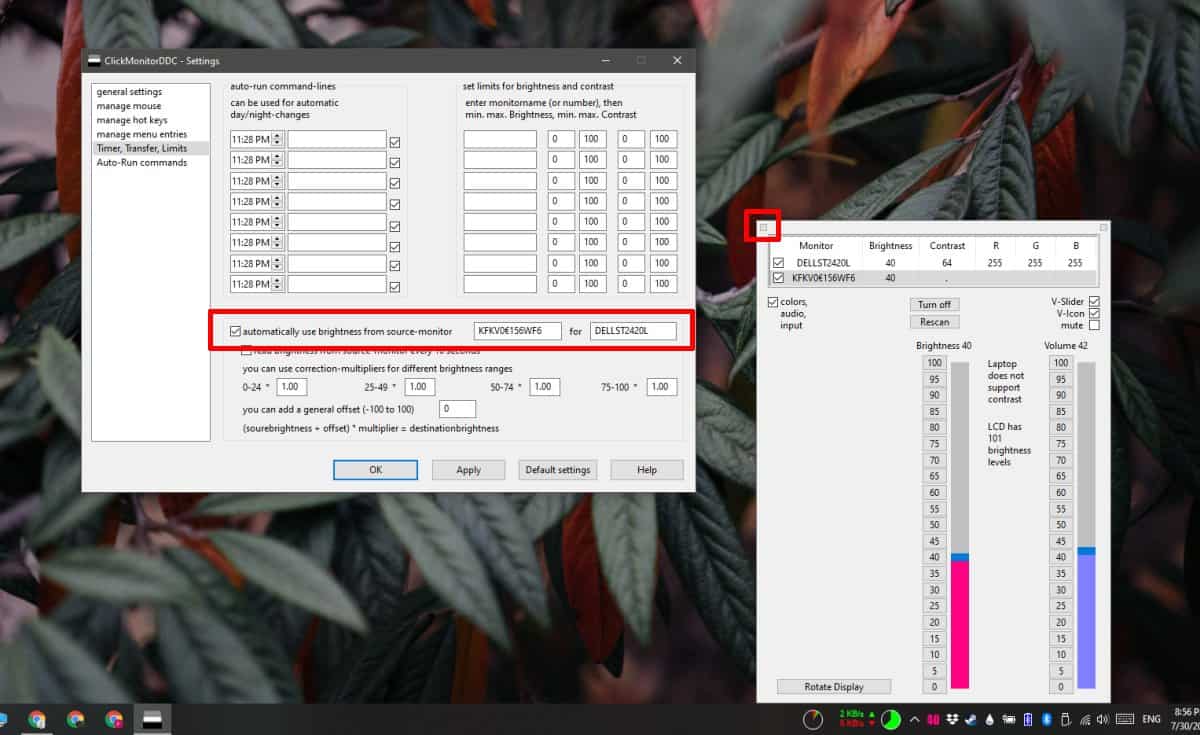
Houd de app actief en wanneer u dehelderheid voor het brondisplay, zal de helderheid voor het tweede display dienovereenkomstig veranderen. Wat nog belangrijker is, is dat als u adaptieve helderheid hebt ingeschakeld, deze app de verandering in helderheid synchroniseert van uw interne display naar de externe. Het zal de functie in principe uitbreiden tot een display dat het anders niet zou hebben.
Dit kan op beide manieren werken, d.w.z., kunt u ook de helderheid van de externe monitor naar de interne synchroniseren. Het enige dat u hoeft te doen, is wijzigen welke monitor u als bron hebt ingevoerd (eerste veld) en welke u heeft ingevoerd in het veld 'Voor' (tweede). De app is ingesteld om automatisch te worden uitgevoerd wanneer u zich aanmeldt bij uw bureaublad, zelfs als u de draagbare versie gebruikt.












Comments